介紹
MacBook以其流線型設計和直觀的用戶界面著稱,包含各種觸控板手勢。其中一個手勢是向後滑動,允許用戶通過簡單滑動在網頁或應用程序窗口中向後導航。儘管此手勢非常方便,但可能不適合每個人的工作流程。無論是因為意外滑動還是偏好使用其他導航方法,您可能會希望關閉此功能。在此文章中,我們將指導您如何禁用MacBook上的向後滑動手勢,探索替代的觸控板自定義,並覆蓋一些常見故障排除提示。
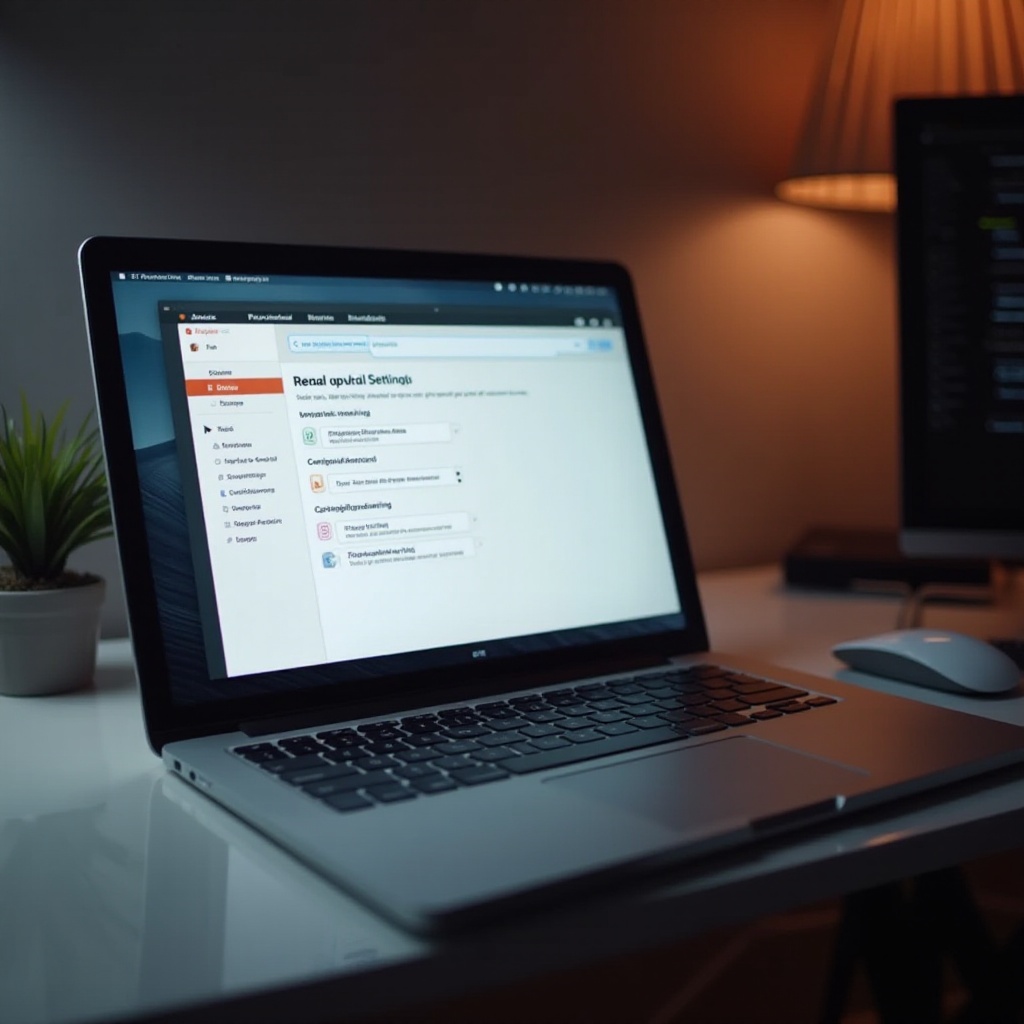
了解MacBook手勢
在深入了解如何禁用向後滑動手勢之前,了解MacBook手勢的工作原理是必要的。Apple的多點觸控技術支持各種手勢,提高了生產力和使用便捷性。這些手勢包括:
- 雙指滑動: 用於上下滾動。
- 三指滑動: 用於在全屏應用之間導航或訪問Mission Control。
- 捏合縮放: 用於放大和縮小圖像或網頁。
- 旋轉: 用於旋轉圖像或其他元素。
向後滑動手勢通常是雙指向左滑動,允許用戶在Safari瀏覽器等支持此手勢的應用中導航到前一頁。這些手勢可以通過系統偏好設置菜單來定制。然而,調整它們需要一些對觸控板設置的了解,以及對如何更改會影響您整體用戶體驗的理解。

為什麼您可能想禁用向後滑動
以下是您可能想禁用MacBook上向後滑動手勢的幾個原因:
- 意外滑動: 有時,觸控板過於敏感,導致非故意的向後滑動,破壞您的工作流程。
- 個人喜好: 一些用戶可能更喜歡鍵盤快捷鍵或其他導航方法而非觸控板手勢。
- 應用程序衝突: 某些應用在啟用向後滑動手勢時可能無法按預期運行,造成不便或性能問題。
了解這些原因可以幫助您決定是否禁用向後滑動手勢是正確的選擇。
禁用前的準備步驟
在禁用向後滑動手勢之前,重要的是採取一些準備措施,以確保順利進行,並準備好後續調整其他設定。
- 備份重要設置: 創建當前觸控板設置的備份,以便在需要時恢復。
- 檢查軟件更新: 確保您的macOS是最新的,以避免更改系統偏好設置時的兼容性問題。
- 熟悉系統偏好設置: 前往“系統偏好設置”>“觸控板”熟悉可用的選項和設置。
完成這些步驟將幫助您避免潛在問題,如果您決定禁用向後滑動手勢不適合您,則可以更輕鬆地還原更改。
禁用向後滑動的分步指南
按照以下步驟在您的MacBook上禁用向後滑動手勢:
- 打開系統偏好設置:
- 點擊屏幕左上角的Apple圖標。
-
從下拉菜單中選擇“系統偏好設置”。
-
訪問觸控板設置:
-
在系統偏好設置窗口中,選擇“觸控板”。
-
導航到“更多手勢”選項卡:
-
在觸控板設置中,點擊“更多手勢”選項卡。
-
找到“在頁面之間滑動”選項:
- 您會看到一個標記為“在頁面之間滑動”的選項。
-
取消選中此選項以禁用向後滑動手勢。
-
測試更改:
- 打開支持導航手勢的網絡瀏覽器或應用程序,測試新設置以確認向後滑動手勢已禁用。
仔細遵循這些步驟會確保向後滑動手勢在您的MacBook上被禁用,從而改善如果手勢造成中斷時的用戶體驗。
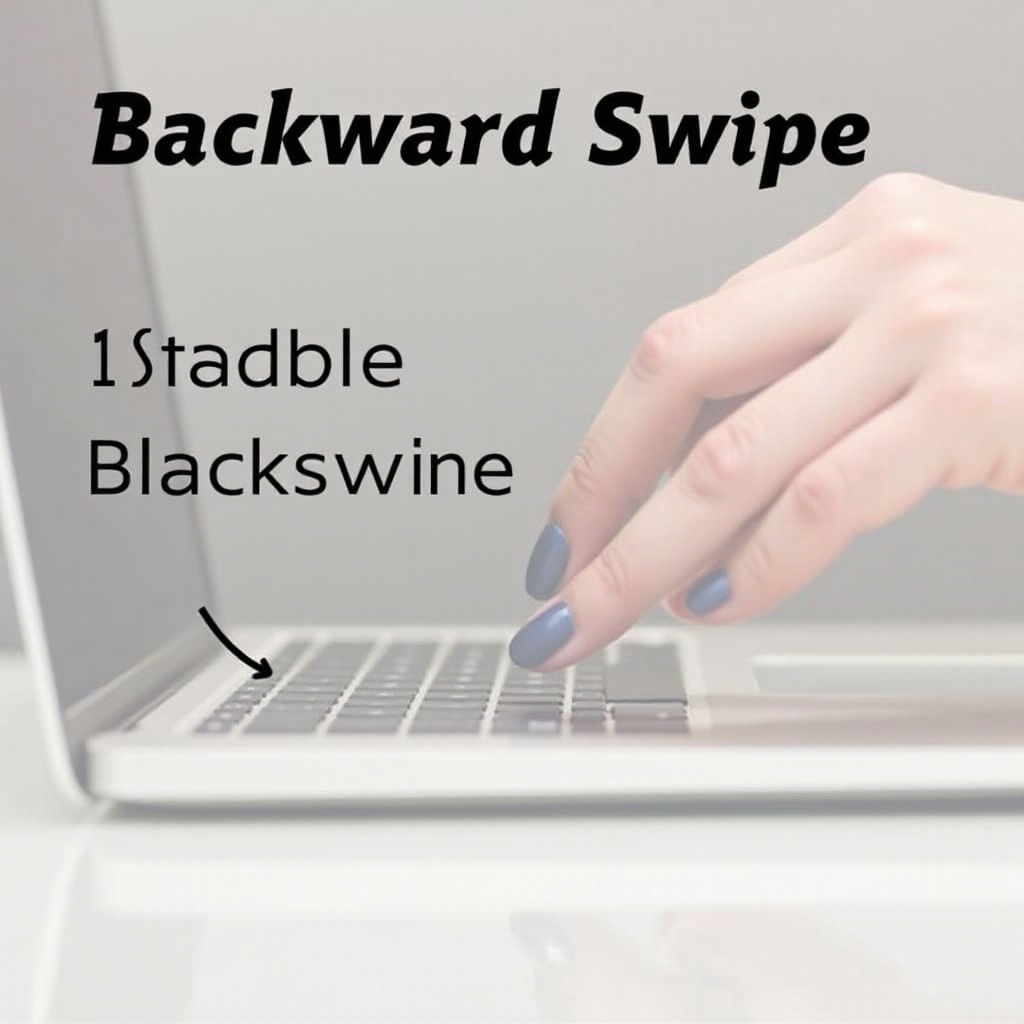
替代的觸控板自定義
如果禁用向後滑動手勢使您尋找其他觸控板自定義選項,請考慮以下替代方案:
- 調整靈敏度:
-
在觸控板設置中,您可以調整各種手勢的靈敏度,使它們不易意外激活。
-
啟用/禁用其他手勢:
-
在系統偏好設置菜單中,您還可以啟用或禁用其他手勢,例如Mission Control或應用暴露,以更好地定制適合您的觸控板。
-
自定義快捷鍵:
- 如果您更喜歡使用鍵盤,可以為常用操作創建自定義快捷鍵,允許您在不依賴觸控板手勢的情況下導航MacBook。
探索這些自定義選項,確保您的MacBook能夠適應您的個人工作流程和偏好。
常見問題故障排除
如果您在禁用向後滑動手勢後遇到問題或在調整其他手勢設置時遇到問題,這裡有一些常見問題和解決方案:
- 手勢無響應:
- 確保您的macOS是最新的。
-
重啟您的MacBook以刷新系統進程。
-
靈敏度問題:
- 再次訪問觸控板設置,微調靈敏度選項。
-
如果問題仍然存在,請將觸控板設置重置為默認並重新配置。
-
恢復禁用的手勢:
- 如果您希望恢復向後滑動手勢,請按上述步驟回溯並選中“在頁面之間滑動”選項。
這些故障排除提示可以幫助解決許多常見問題,確保您的MacBook觸控板使用順利。
結論
禁用您的MacBook上的向後滑動手勢如果您經常意外向後導航,可以顯著改善您的用戶體驗。通過我們詳細的指南,您可以快速有效地修改觸控板設置,使其更好地符合您的工作流程。切勿忘記探索其他觸控板自定義,以充分優化您的MacBook使用。
常見問題
如果我關閉了返回滑動手勢會怎樣?
禁用返回滑動手勢意味著您將無法再使用雙指滑動在網頁或應用程序中向後導航。然而,您仍然可以使用其他導航方法,如鍵盤快捷鍵。
禁用後我可以重新開啟返回滑動手勢嗎?
可以,您可以隨時重新啟用返回滑動手勢,只需前往系統偏好設置 > 觸控板 > 更多手勢,並勾選“頁面滑動”選項即可。
還有其他手勢設置可以自定義嗎?
當然,在觸控板設置中,您可以自定義各種手勢,包括滾動、縮放和進入任務控制。調整這些設置以更好地適合您的使用偏好。



